

连接到您的图像采集设备
描述
连接到图像采集卡
open_framegrabber (AcqName, 1, 1, 0, 0, 0, 0, ‘default’, -1, ‘default’, -1, ‘false’, CameraType, myBoard, -1, -1, AcqHandle)
使用操作符 open_framegrabber 打开与图像采集设备的连接时,主要参数是相应 HALCON 采集接口的名称。因此,您将获得一个所谓的句柄 (AcqHandle),通过它您可以访问图像采集设备,例如,在调用操作者grab_image 时。

图 2.1:a) 获取的图像;b) 处理过的图像(自动分割)
在示例中,大多数其他参数使用默认值(‘default’ 或 -1)
第 2 步:抓取图像
grab_image (Image, AcqHandle)
成功连接到您的图像采集设备后,您可以通过调用带有相应句柄 AcqHandle 的操作符grab_image 来抓取图像。
第 3 步:循环抓取和处理图像
while (Button != 1)
grab_image (Image, AcqHandle)
dev_set_window (WindowHandle)
dev_display (Image)
* -》 process image (segment with an automatically determined threshold)
auto_threshold (Image, Regions, 4)
connection (Regions, ConnectedRegions)
dev_set_window (WindowHandleProcess)
dev_display (ConnectedRegions)
* -》 check for a click into the window (error handling switched off, otherwise the cursor must always be in the window)
dev_set_check (‘~give_error’)
get_mposition (WindowHandleButton, Row, Column, Button)
dev_set_check (‘give_error’)
endwhile
在示例中,然后使用运算符 auto_threshold 自动分割抓取的图像(见图 2.1)。这是在循环中完成的,可以通过用鼠标左键单击窗口来退出。
3、连接到您的图像采集设备
在本节中,我们将展示如何连接到不同配置的图像采集卡和相机,从一个相机连接到一个图像采集卡的简单情况到更复杂的情况,例如多个同步相机连接到 一块或多块板。
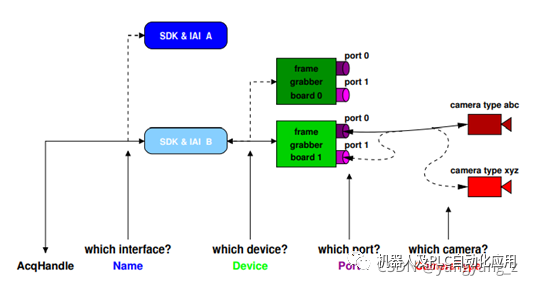
3.1 打开指定配置的连接
用操作符 open_framegrabber,您可以打开与图像采集设备的连接。这种连接由四个参数描述(见图 3.1):首先,您选择一个带有参数 Name 的采集接口。参数 Device 指定实际的板卡或相机;根据采集接口,该参数可以包含描述板的字符串或简单的数字(以字符串的形式!)。
通常,相机可以连接到不同端口的图像采集卡,其数量可以通过参数 Port(在极少数情况下为 LineIn)来选择。参数 CameraType 描述了连接的摄像头:对于模拟摄像头,该参数通常指定使用的信号范数,例如,‘ntsc’。对于数码相机,此参数通常指定相机型号;更复杂的采集接口使用此参数来选择相机配置文件。
因此,open_framegrabber 在参数 AcqHandle 中返回打开连接的句柄。请注意,如果您使用 HALCON 的 COM 或 C++ 接口并通过相应的类调用操作符,例如 C++ 中的 HFramegrabber,则不会返回句柄,因为类的实例本身充当您的句柄。
使用 HDevelop 的图像采集助手,您可以轻松连接到您的图像采集设备并选择合适的参数
3.2 连接多个板卡和摄像头
大多数 HALCON 采集接口允许使用多个图像采集卡和相机。但是,连接摄像机和威廉希尔官方网站 板以及从 HALCON 内部访问这些配置的方法不止一种。下面,我们描述不同的配置;请检查您的图像采集设备的 HALCON 接口的在线文档(请参阅 %HALCONROOT%dochtmlmanuals、Windows 开始菜单中的 HALCON 文件夹,或 http://www.halcon.com/image-acquisition) 它支持哪些配置。
3.2.1 单摄像头
图 3.2a 显示了最简单的配置:单个摄像头连接到单个板上,可通过单个手柄访问。一些图像采集卡,尤其是数字图像采集卡,只支持这种配置;如以下部分所述,您仍然可以通过将每个摄像头连接到单独的威廉希尔官方网站 板来使用具有此类图像采集卡的多个摄像头。请注意,此配置是通过 USB 2.0、IEEE 1394 或 GigE 连接的数码相机的典型配置。
3.2.2 Multiple Boards
图 3.2b 显示了具有多个摄像头的配置,每个摄像头都连接到单独的威廉希尔官方网站 板。在这种情况下,您在 HDevelop 示例程序 solution_guideimage_acquisitionmultiple_boards.hdev 中为每个连接调用一次操作符 open_framegrabber。
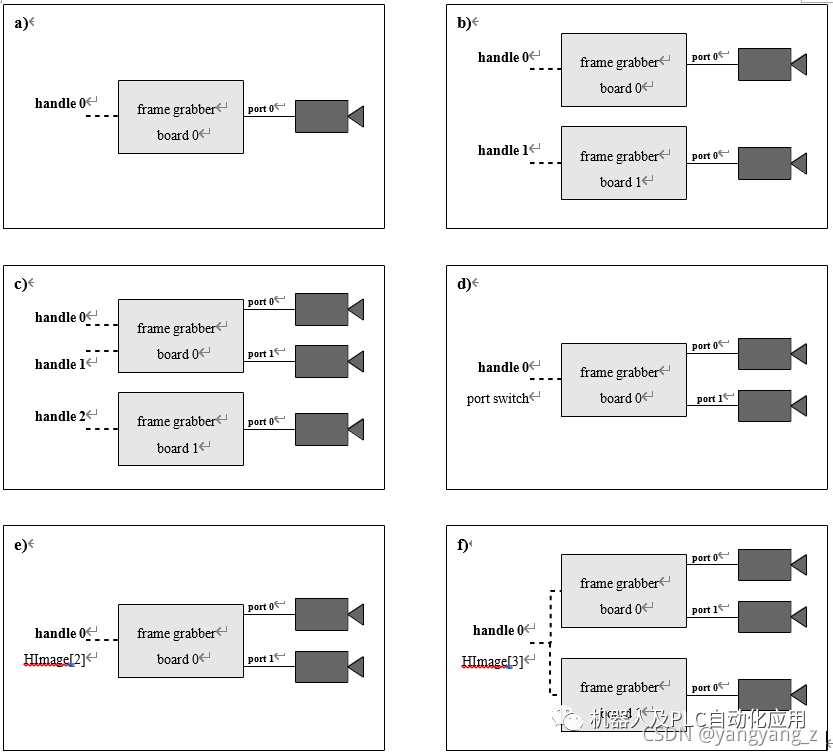
图 3.2:a) 单板单摄像头;b) 多块板,每块带一个摄像头;c) 带有一个或多个摄像头的多块板;d) 单板多摄像头和端口切换;e) 单板多摄像头同时抓取;f) 使用多个威廉希尔官方网站 板和相机同时抓取
open_framegrabber (AcqName, 1, 1, 0, 0, 0, 0, ‘default’, -1, ‘default’, -1, ‘default’, ‘default’, Board0, -1, -1, AcqHandle0)
open_framegrabber (AcqName, 1, 1, 0, 0, 0, 0, ‘default’, -1, ‘default’, -1, ‘default’, ‘default’, Board1, -1, -1, AcqHandle1)
在此示例中,两个调用仅在参数 Device(“0”和“1”)的值上有所不同;当然,您也可以为其他参数使用不同的值,甚至可以连接到不同的图像采集接口。
要从两个摄像头抓取图像,您只需使用两次调用 open_framegrabber 返回的两个句柄调用一次操作符grab_image:
grab_image (Image0, AcqHandle0)
grab_image (Image1, AcqHandle1)
3.2.3 每块板有多个手柄
许多图像采集卡提供多个输入端口,因此允许将多个摄像头连接到板上。根据 HALCON 采集接口的不同,可以通过本节和以下各节中描述的不同方式访问此配置。
连接相机的标准HALCON方法如图3.2c所示:每个连接都有自己的句柄,即open_framegrabber为每个相机调用一次,参数Port的值不同,如HDevelop示例程序solution_guideimage_acquisition multiple_ports.hdev:
open_framegrabber (AcqName, 1, 1, 0, 0, 0, 0, ‘default’, -1, ‘default’, -1,
‘default’, ‘default’, Board0, Port0, -1, AcqHandle0)
open_framegrabber (AcqName, 1, 1, 0, 0, 0, 0, ‘default’, -1, ‘default’, -1,
‘default’, ‘default’, Board1, Port1, -1, AcqHandle1)
grab_image (Image0, AcqHandle0) grab_image (Image1, AcqHandle1)
如图 3.2c 所示,您还可以使用多个板卡连接多个摄像头
3.2.4 端口交换
一些图像采集接口不通过多个手柄访问相机,而是通过动态切换输入端口(见图 3.2d)。因此,open_framegrabber 只被调用一次,就像在 HDevelop 示例程序 solution_guideimage_acquisitionport_switching.hdev 中一样:
open_framegrabber (AcqName, 1, 1, 0, 0, 0, 0, ‘default’, -1, ‘default’, -1, ‘default’, ‘default’, ‘default’, 0, -1, AcqHandle)
在抓取图像之间,您使用运算符 set_framegrabber_param 切换端口
set_framegrabber_param (AcqHandle, ‘port’, Port0)
dev_set_window (WindowHandle0)
grab_image (Image0, AcqHandle)
set_framegrabber_param (AcqHandle, ‘port’, Port1)
dev_set_window (WindowHandle1)
grab_image (Image1, AcqHandle)
注意,端口切换仅适用于兼容(类似)相机,因为 open_framegrabber 仅被调用一次,即所有相机使用相同的参数值集。相比之下,当如上所述使用多个手柄时,您可以为各个相机指定不同的参数值(有一些特定于板的限制)。
3.2.5 同时抓取(仅针对特定接口)
在上述配置中,图像是通过多次调用操作者grab_image从单个相机中抓取的。相比之下,一些采集接口允许通过一次调用grab_image从多个摄像头抓取图像,然后返回多通道图像(参见图3.2e;第51页的附录A.1包含有关多通道图像的更多信息) 。 这种模式称为同时抓取(或并行抓取);与端口切换一样,它仅适用于兼容(类似)的相机。例如,您可以使用此模式从立体相机系统中抓取同步图像。请注意,同时抓取仅适用于极少数图像采集接口。
在这种模式下,open_framegrabber 只被调用一次,可以在 HDevelop 示例程序 solution_guideimage_acquisitionsimultaneous_grabbing.hdev 中看到:
open_framegrabber (AcqName, 1, 1, 0, 0, 0, 0, ‘default’, -1, ‘default’, -1, ‘default’, ‘default’, ‘default’, 0, -1, AcqHandle)
您可以使用运算符 count_channels 检查返回图像(通道)的数量
grab_image (SimulImages, AcqHandle)
count_channels (SimulImages, num_channels)
并根据图像数量提取单个图像,例如使用分解2、分解3等:
if (num_channels == 2)
decompose2 (SimulImages, Image0, Image1)
或者,您可以使用 image_to_channels 将多通道图像转换为图像数组,然后通过 select_obj 选择单个图像。
3.3 请求有关图像采集接口的信息
如前所述,各个 HALCON 采集接口在 HTML 页面上有详细描述,这些页面可以在目录 %HALCONROOT%dochtmlmanuals 或 Windows 开始菜单的 HALCON 文件夹中找到(如果您安装了文档)。另一种访问图像采集接口信息的方法是使用操作符 info_framegrabber。
在HDevelop示例程序solution_guideimage_acquisitioninfo_framegrabber.hdev(为HALCON 1394IIDC接口预配置,请根据自己的图像采集设备调整接口名称)多次调用该算子查询接口版本号、可用设备 ,端口号,相机类型,以及open_framegrabber所有参数的默认值;结果,即 HDevelop 变量窗口中显示的值,如图 3.3 所示。
info_framegrabber (AcqName, ‘general’, GeneralInfo, GeneralValue)
info_framegrabber (AcqName, ‘revision’, RevisionInfo, RevisionValue) info_framegrabber (AcqName, ‘info_boards’, BoardsInfo, BoardsValue) info_framegrabber (AcqName, ‘generic’, GenericInfo, GenericValue)
info_framegrabber (AcqName, ‘camera_type’, CamTypeInfo, CamTypeValue) info_framegrabber (AcqName, ‘defaults’, DefaultsInfo, DefaultsValue)
在使用 open_framegrabber 实际连接到图像采集设备之前,可以调用操作符 info_framegrabber。唯一的条件是已经安装了HALCON采集接口和设备驱动和SDK。
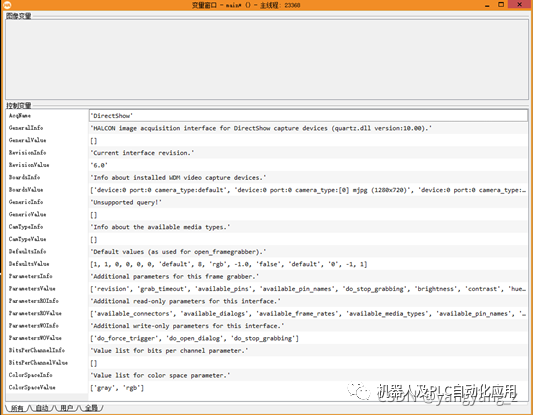
审核编辑 :李倩
-
舰载高速图像采集系统2013-04-15 0
-
怎样将SimpliSafe视频门铃连接到数字钟2019-10-21 3787
-
EE-300:将Blackfin®EZ-KIT Lite®板连接到CMOS图像传感器2021-04-27 522
-
如何查找连接到路由器的所有设备2021-09-30 6750
-
将您的Magicbit(ESP32)连接到thingsboard2022-11-15 1090
-
将您的中央供暖连接到Arduino2022-11-21 759
-
如何连接到不同配置的图像采集卡和相机2023-04-23 2129
-
将您的Adafruit Feather RP2040连接到物联网2023-06-16 368
-
从Web浏览器连接到蓝牙设备2023-06-28 1963
-
USB图像采集卡是什么2023-07-26 1542
-
连接到您最喜欢的数据库集2023-08-11 672
-
采集设备都有哪几种方式实现通讯及如何选择2023-08-16 746
-
图像采集卡在应用程序的重要性概述2023-09-26 1275
-
图像采集卡与千兆卡的区别2023-12-15 1607
-
机器视觉图像采集卡:关键的图像处理设备2024-02-22 558
全部0条评论

快来发表一下你的评论吧 !

